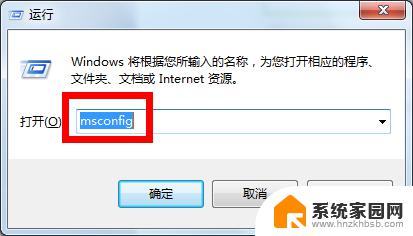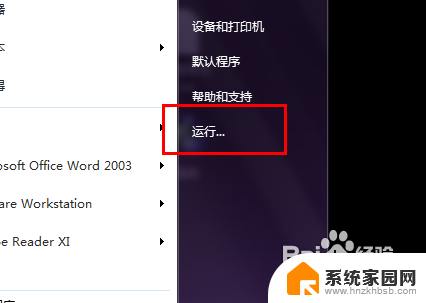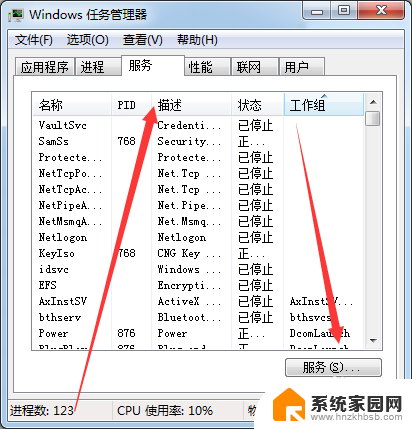开机慢怎么解决 w7 win7开机慢的原因和解决方法
更新时间:2024-02-01 15:06:27作者:jiang
随着时间的推移,许多Windows 7用户都可能会遇到一个常见的问题 - 开机变得异常缓慢,这个问题可能会让我们感到沮丧,尤其当我们迫不及待地想要开始工作或娱乐时。不要担心我们可以通过一些简单的方法来解决这个问题。在本文中我们将探讨Windows 7开机缓慢的原因以及如何解决这个问题。无论您是电脑新手还是有一定经验的用户,这些解决方法都将帮助您加快开机速度,提高工作和娱乐的效率。
具体方法:
1按下Win+R,打开运行面板,输入msconfig,点击确定。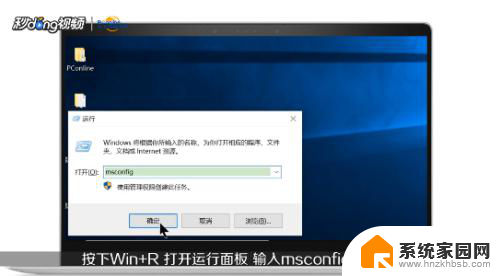 2点击引导,进入高级选项。勾选处理器数,选择更大的数字,点击确定。
2点击引导,进入高级选项。勾选处理器数,选择更大的数字,点击确定。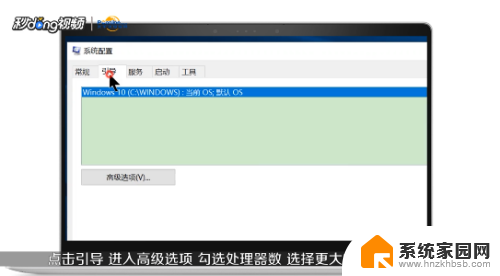 3点击启动,禁用不需要的启动项。
3点击启动,禁用不需要的启动项。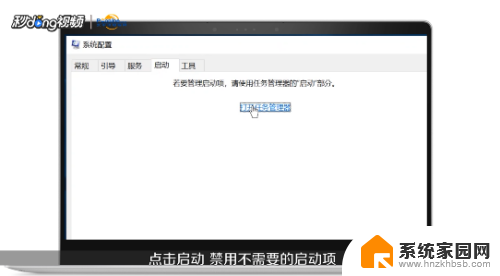 4右键单击此电脑,进入属性,点击高级系统设置。
4右键单击此电脑,进入属性,点击高级系统设置。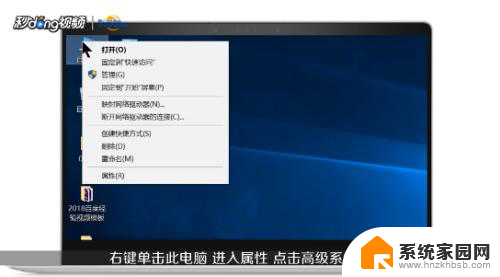 5进入性能设置,选中调整为最佳性能,点击确定。
5进入性能设置,选中调整为最佳性能,点击确定。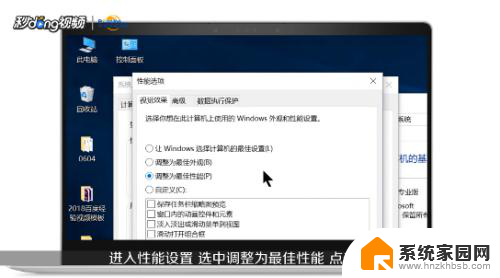 6进入启动和故障恢复设置,将显示操作系统列表的时间改为0或1秒。点击确定。
6进入启动和故障恢复设置,将显示操作系统列表的时间改为0或1秒。点击确定。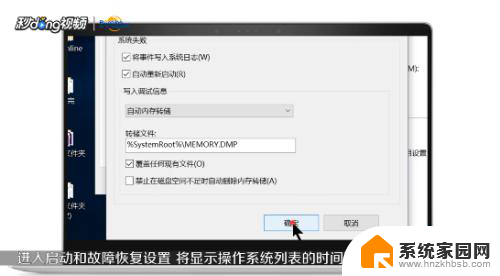 7在屏幕右下角找到声音图标,右键进入声音选项。取消勾选播放系统启动声音,点击确定,也可以利用电脑管家缩短开机时间。
7在屏幕右下角找到声音图标,右键进入声音选项。取消勾选播放系统启动声音,点击确定,也可以利用电脑管家缩短开机时间。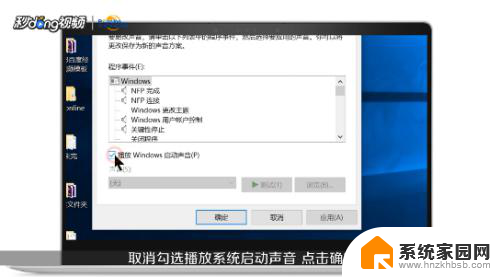 8以上是对开机慢怎么解决 w7的总结。
8以上是对开机慢怎么解决 w7的总结。
以上就是解决Windows 7开机慢的全部内容,如果您遇到这种情况,可以按照以上方法来解决,希望对大家有所帮助。